Come annullare i tuoi abbonamenti Apple
Pubblicato: 2022-02-12È davvero facile essere sopraffatti dai servizi in abbonamento. Soprattutto quando aziende come Apple rendono così facile abbonarsi a loro. Se stai cercando di tagliare le bollette mensili e desideri annullare gli abbonamenti Apple in modo rapido e semplice, questa guida ti guiderà attraverso i passaggi.
Molti servizi e app iOS ti chiedono di acquistare abbonamenti, come Apple Music. Per fortuna, Apple rende il processo di annullamento degli abbonamenti di iPhone, iPad e Apple TV relativamente indolore.
Tutto quello che devi sapere è dove trovarli. Dopotutto, non vuoi effettivamente essere addebitato al termine della prova gratuita, vero?
La cosa buona è che puoi scoprire velocemente tutti gli abbonamenti legati al tuo ID Apple e cancellare quelli che non vuoi rinnovare. Ecco tutto ciò che devi sapere come annullare gli abbonamenti Apple sui dispositivi Apple e altro ancora.
Quindi cosa sono gli abbonamenti Apple comunque?

Fino a tempi molto recenti, tutti i servizi sottoscritti da un'app dell'App Store dovevano essere fatturati tramite Apple. Ciò ti dà la possibilità di raggruppare tutta la fatturazione dell'abbonamento in un unico posto, il che è conveniente.
Potrebbe, tuttavia, significare che paghi un prezzo più alto rispetto agli utenti altrove, poiché gli sviluppatori spesso passano il taglio del 30% che Apple applica al consumatore.
Questo è un buon motivo per annullare gli abbonamenti fatturati tramite Apple e abbonarsi di nuovo direttamente con il servizio. Ora che l'abbiamo tolto di mezzo, iniziamo.
Come annullare gli abbonamenti su iPhone
Se vuoi sapere come annullare gli abbonamenti alle app Apple, allora sei fortunato. L'annullamento degli abbonamenti Apple per servizi come HBO Max, Apple Music o Apple Arcade è un processo breve una volta che sai dove cercare.
Apple raccoglie bene tutti gli abbonamenti fatturati tramite il tuo ID Apple in un unico posto. Ti mostreremo dove trovarlo:
Tocca l' app Impostazioni dal tuo iPhone
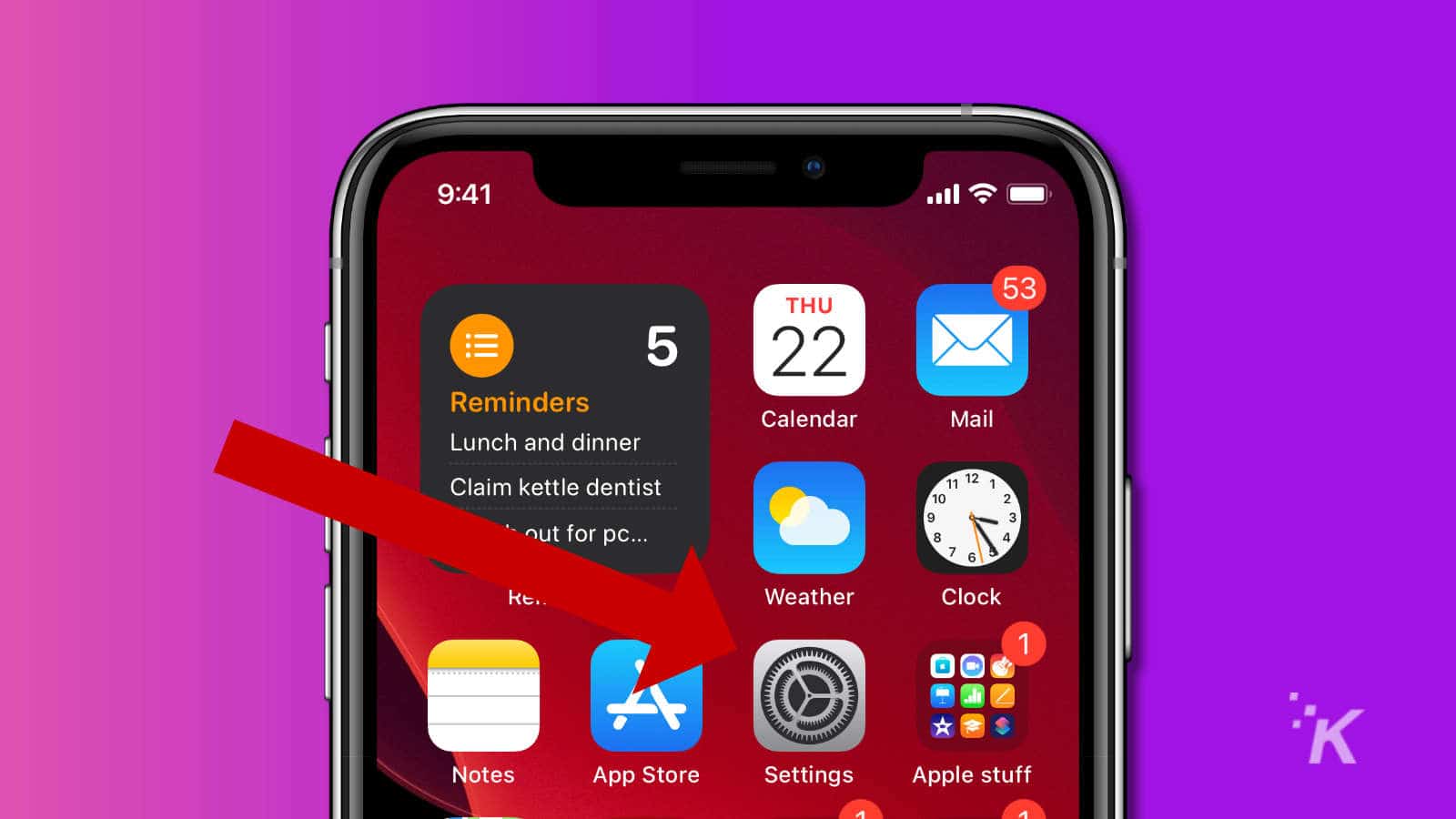
Quindi, tocca il tuo biglietto da visita nella parte superiore dello schermo
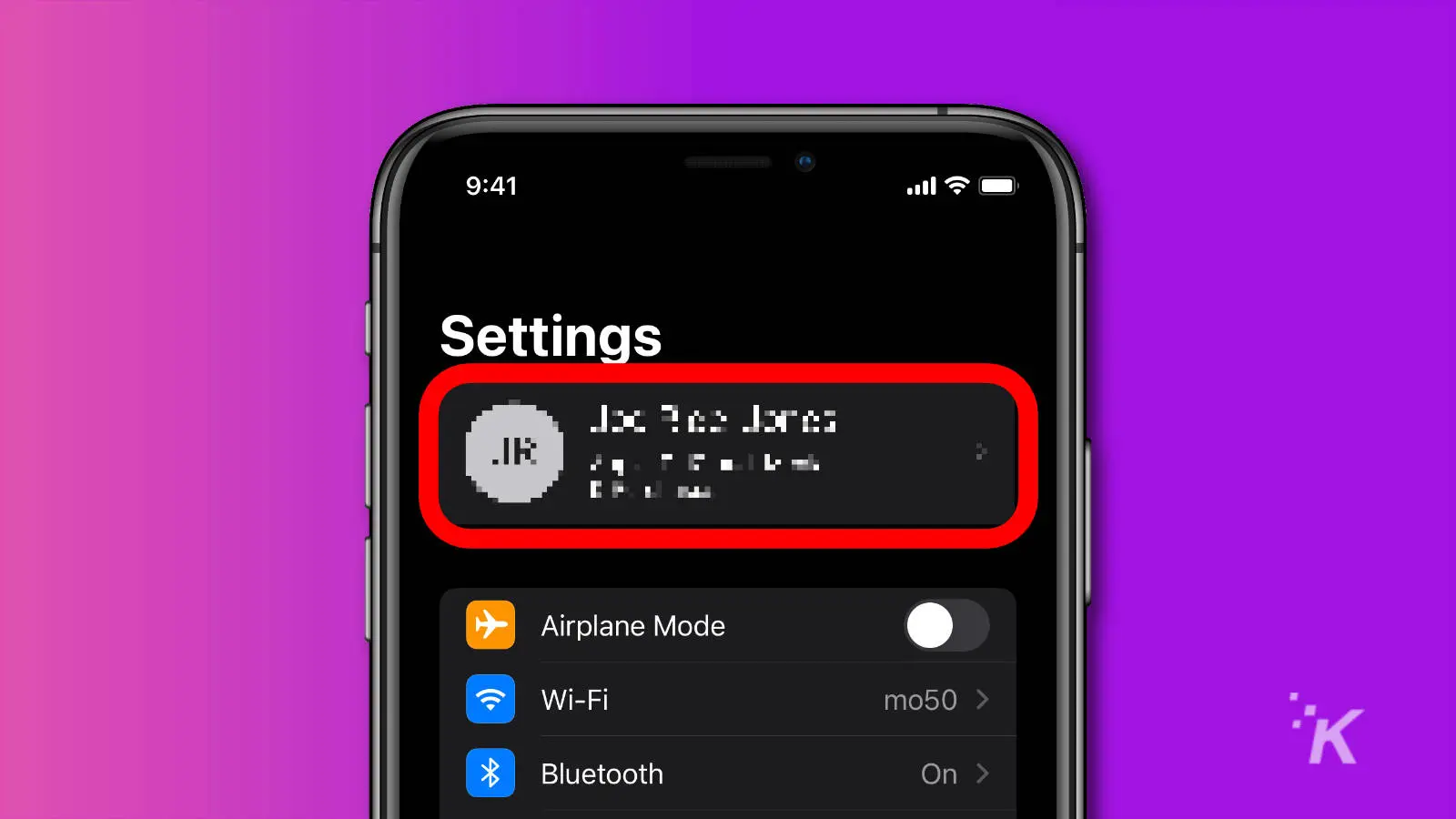
Tocca Abbonamenti
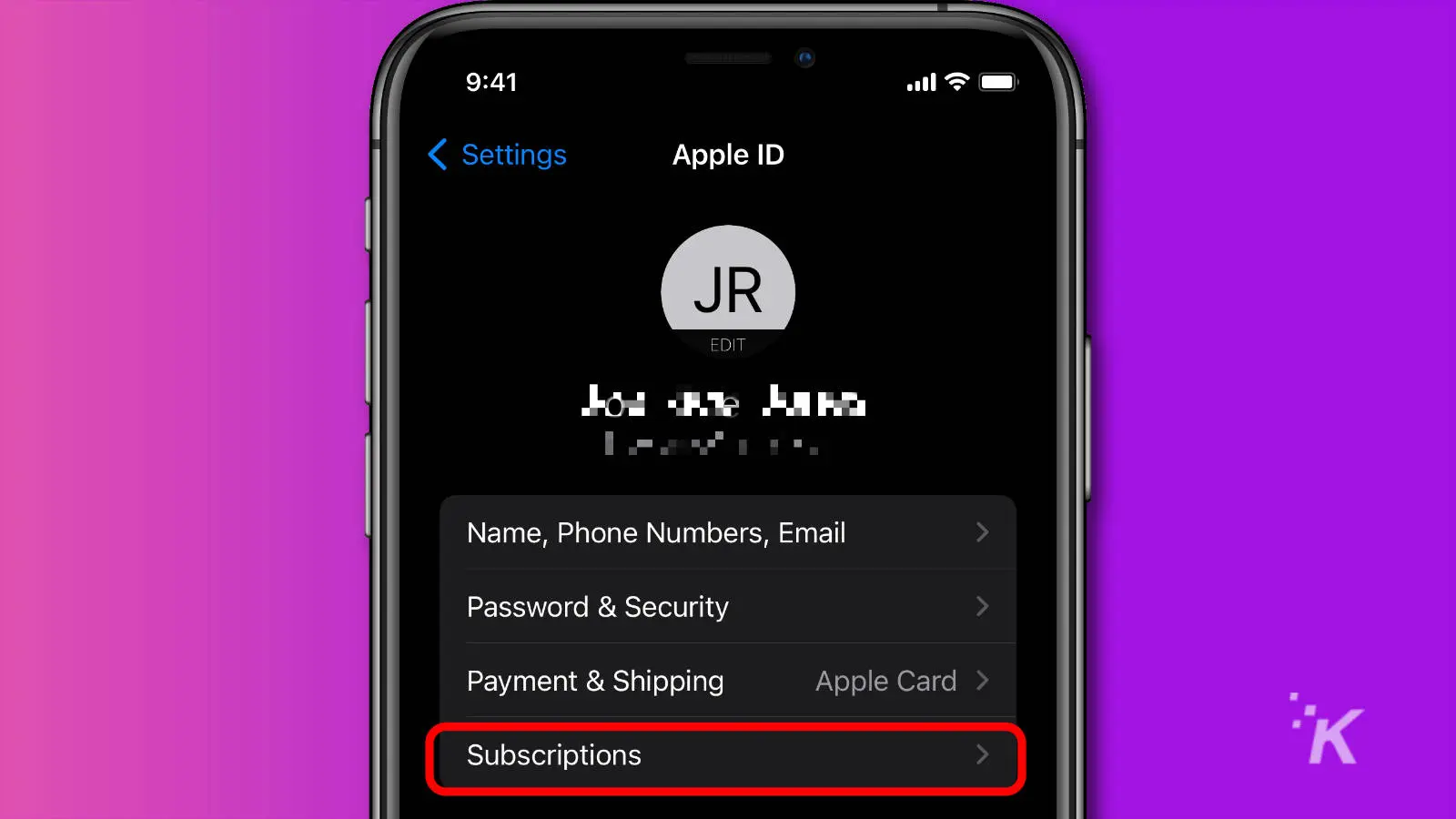
In questa schermata, vedrai un elenco degli abbonamenti correnti più gli abbonamenti passati che sono scaduti
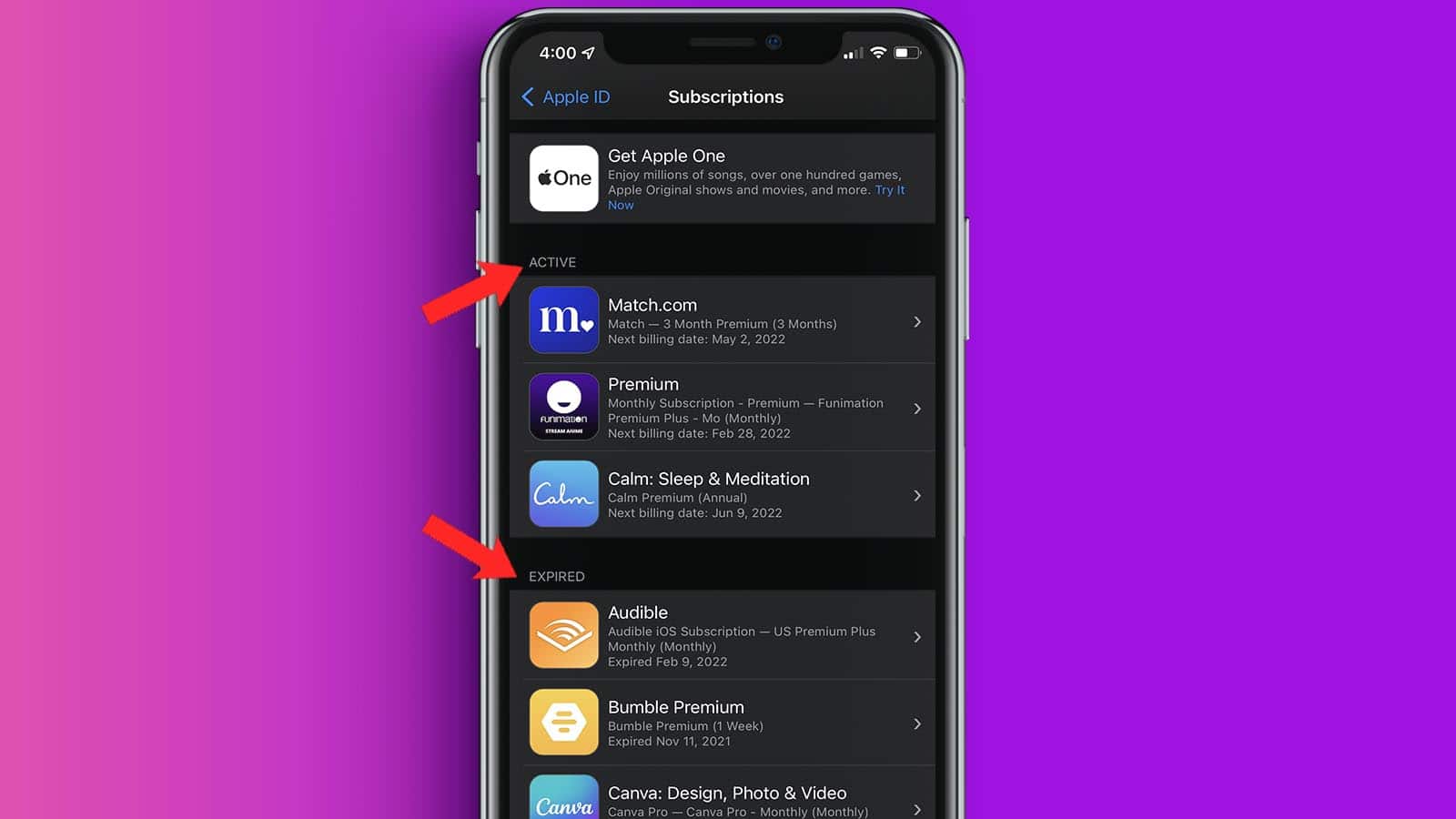
Toccando uno di questi abbonamenti si accede alla pagina dell'abbonamento. Qui puoi cambiare il tipo di abbonamento o Annullare l'abbonamento
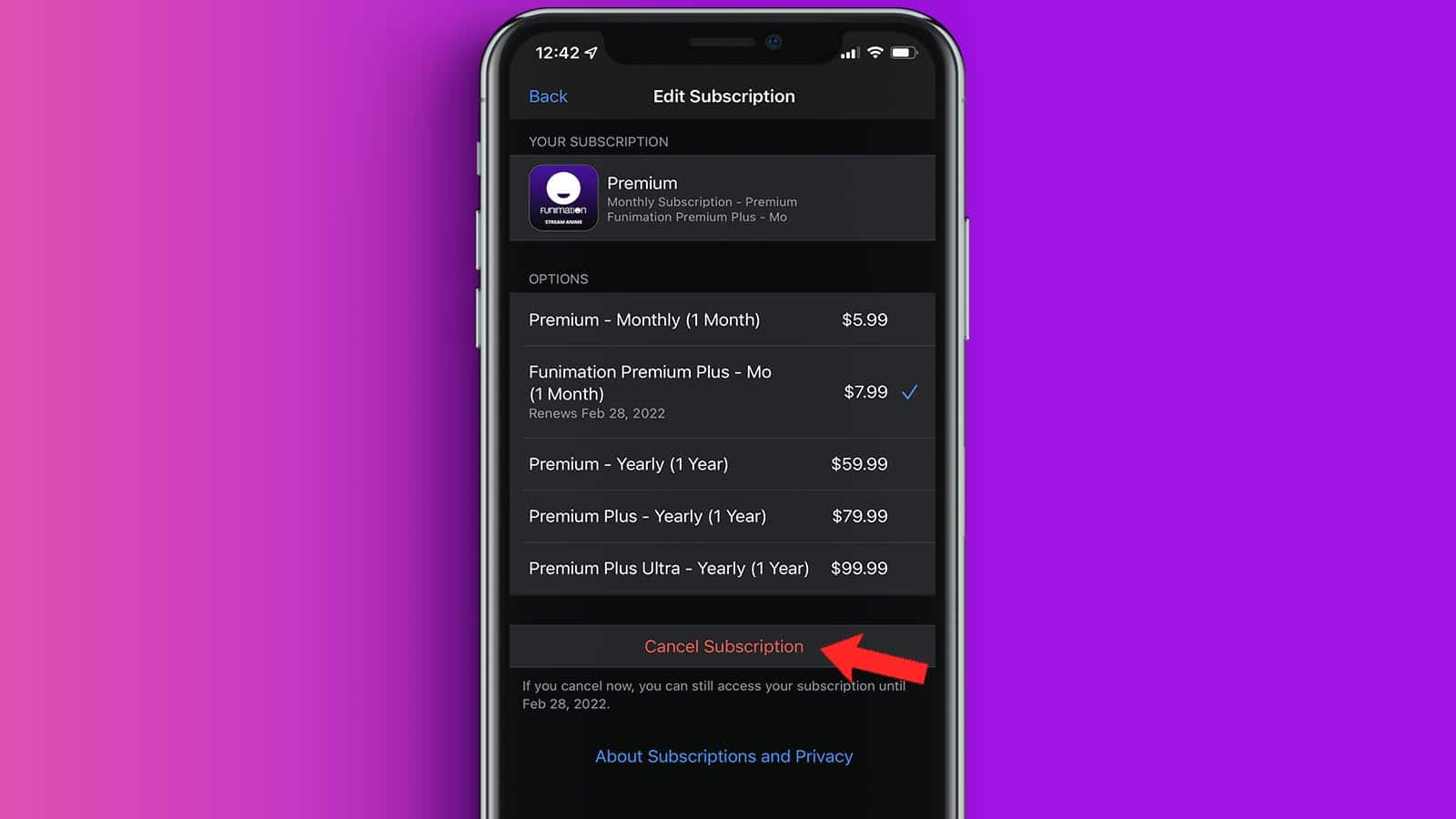
Tocca Annulla prova gratuita o Annulla abbonamento, quindi tocca di nuovo per confermare
Se hai un abbonamento Apple One, puoi annullare l'intero abbonamento o toccare Scegli servizi individuali se desideri conservare alcune parti.
E boom! Ora sai come trovare e, soprattutto, annullare i tuoi abbonamenti all'App Store tramite Apple sul tuo iPhone. Gli stessi passaggi funzioneranno anche sul tuo iPad.
Come gestire gli abbonamenti sul tuo Apple Watch
Sapevi che puoi gestire i tuoi abbonamenti dal tuo polso? Se sei mai stato al bar e ti sei reso conto che un abbonamento stava per rinnovarsi e sei andato nel panico, pensando: "Come faccio a cancellare gli abbonamenti Apple dal mio Watch", abbiamo buone notizie. Puoi. Ecco come:
- Apri l' App Store sul tuo Apple Watch

- Scorri fino a Account e toccalo
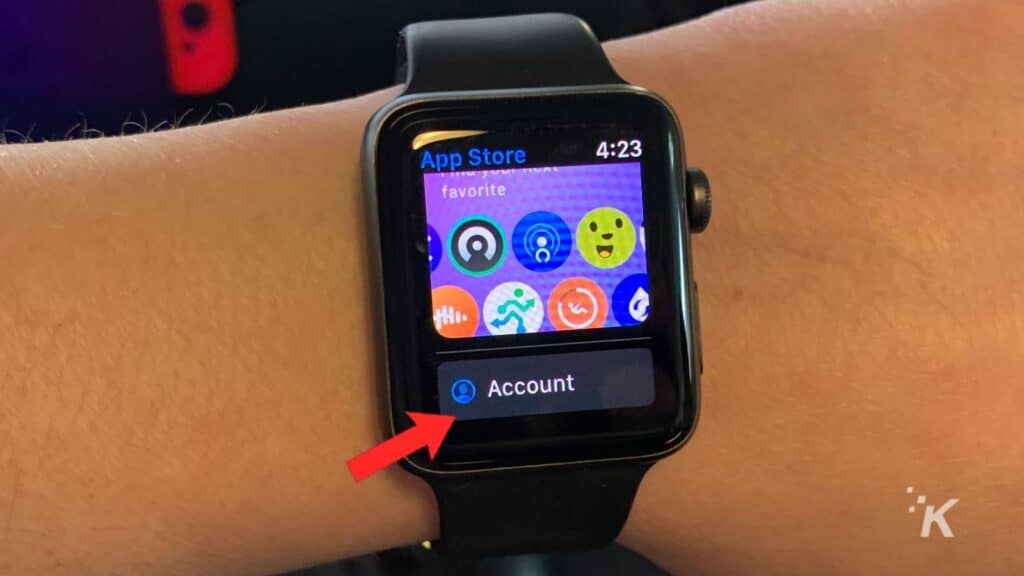
- Tocca Abbonamenti
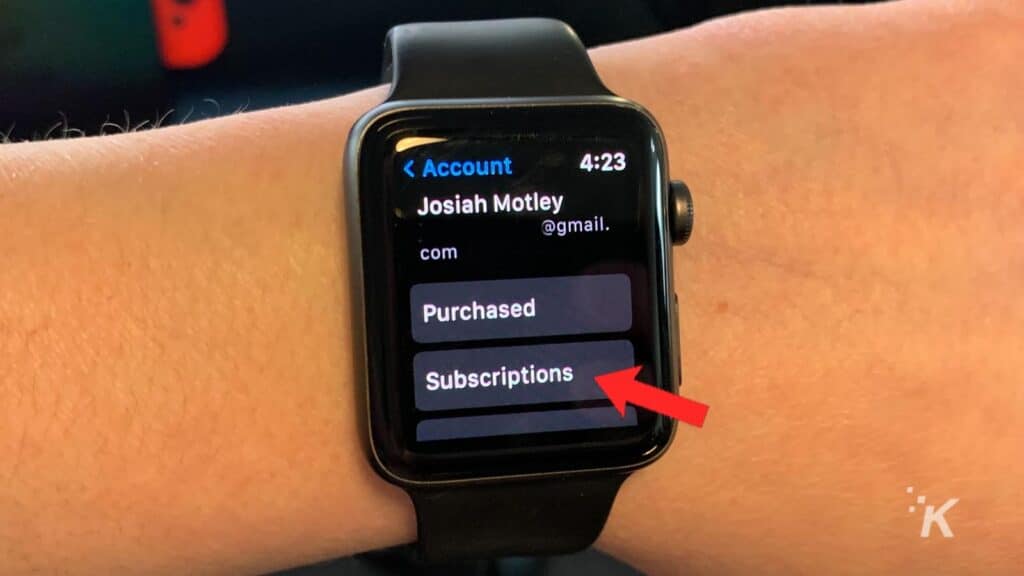
- Tocca l'abbonamento di cui vuoi sbarazzarti, quindi su Annulla abbonamento
Bel lavoro. Ora hai annullato con successo gli abbonamenti tramite il tuo Apple Watch.
Come annullare un abbonamento sulla tua Apple TV

Se possiedi una Apple TV più recente, puoi gestire gli abbonamenti per qualsiasi app tvOS attualmente installata. Segui di seguito per annullare gli abbonamenti Apple su Apple TV:
- Apri Impostazioni
- Seleziona Utenti e account, quindi seleziona il tuo account
- Seleziona Abbonamenti
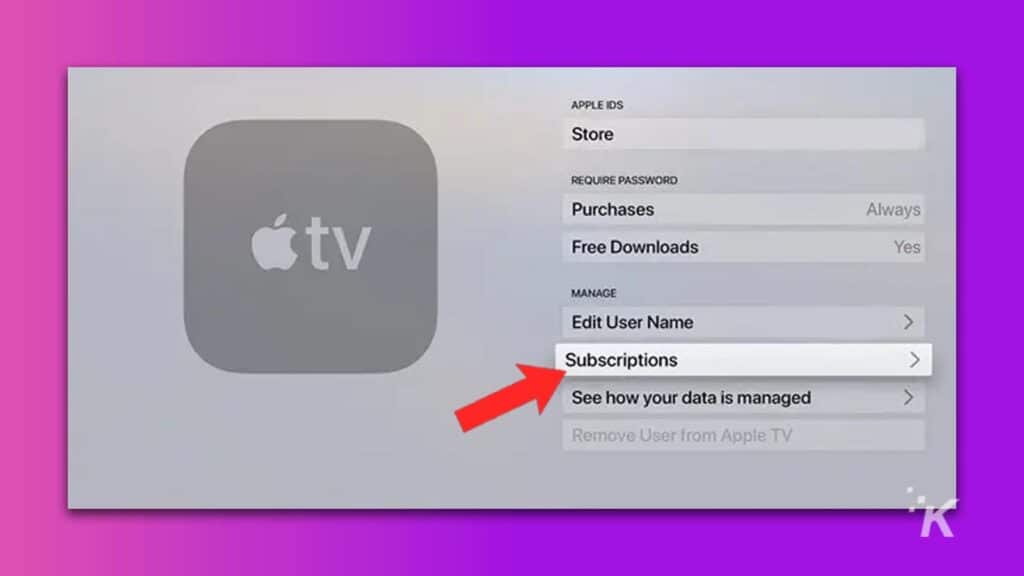
- Scegli l'abbonamento che desideri annullare, quindi seleziona Annulla abbonamento
Se hai una Apple TV precedente, devi utilizzare un dispositivo iOS o iPadOS o un computer per gestire gli abbonamenti.
Se non vedi l'opzione Annulla abbonamento , l'abbonamento è già annullato e non si rinnoverà al termine del ciclo di fatturazione.
Come annullare l'abbonamento allo spazio di archiviazione iCloud
L'unico abbonamento Apple che non verrà visualizzato nella sezione soprastante è iCloud+. Puoi ancora gestirlo dal tuo iPhone e ti mostreremo dove trovarlo:
- Apri Impostazioni
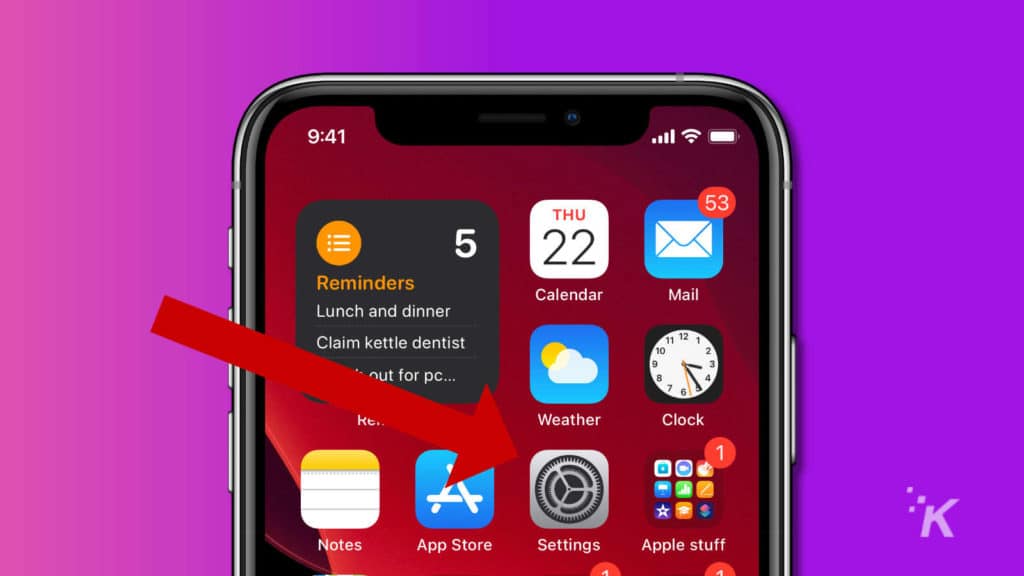
- Quindi, tocca il tuo biglietto da visita nella parte superiore dello schermo
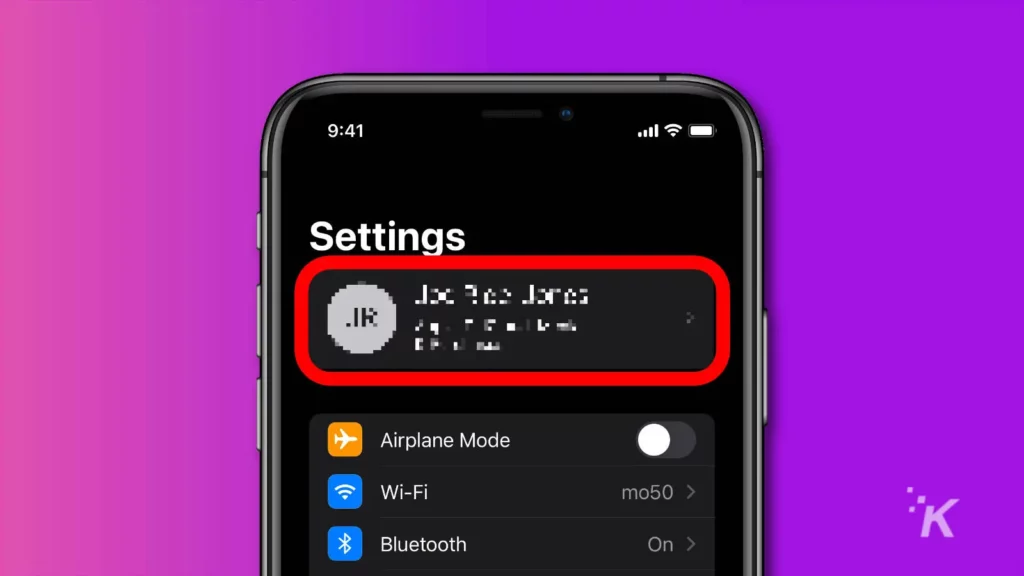
- Tocca iCloud
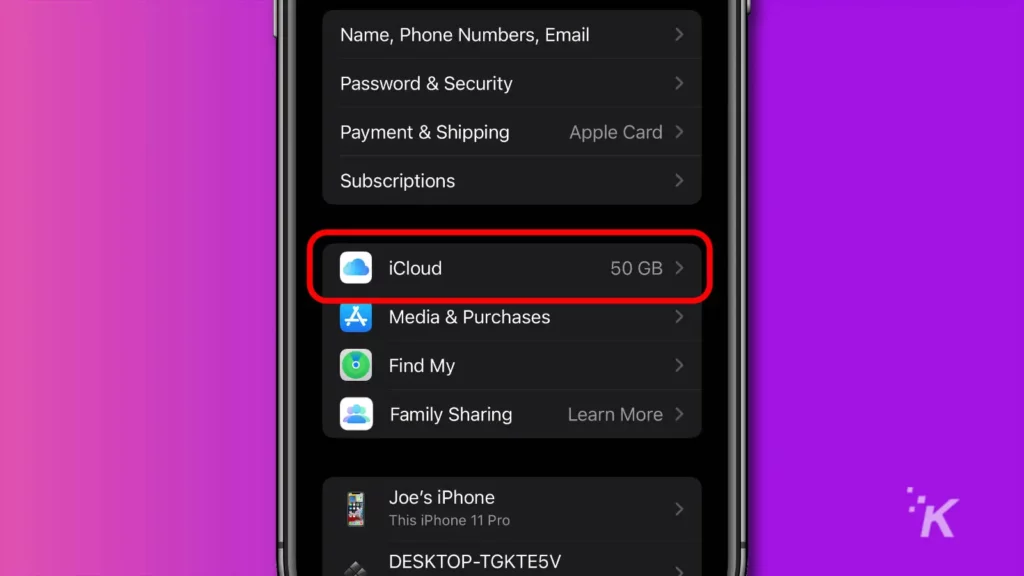
- Tocca Gestisci spazio di archiviazione
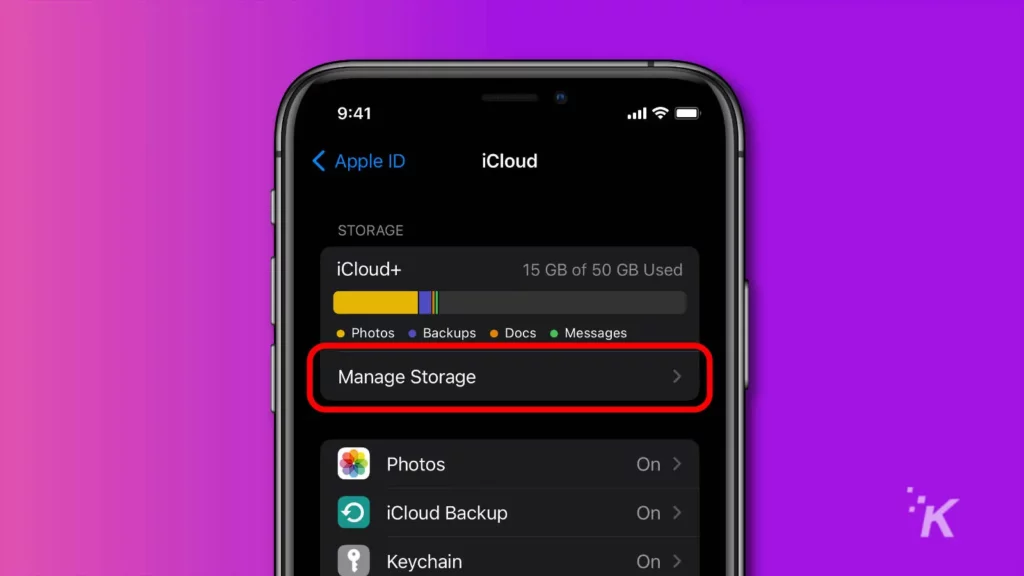
- Tocca Modifica piano di archiviazione
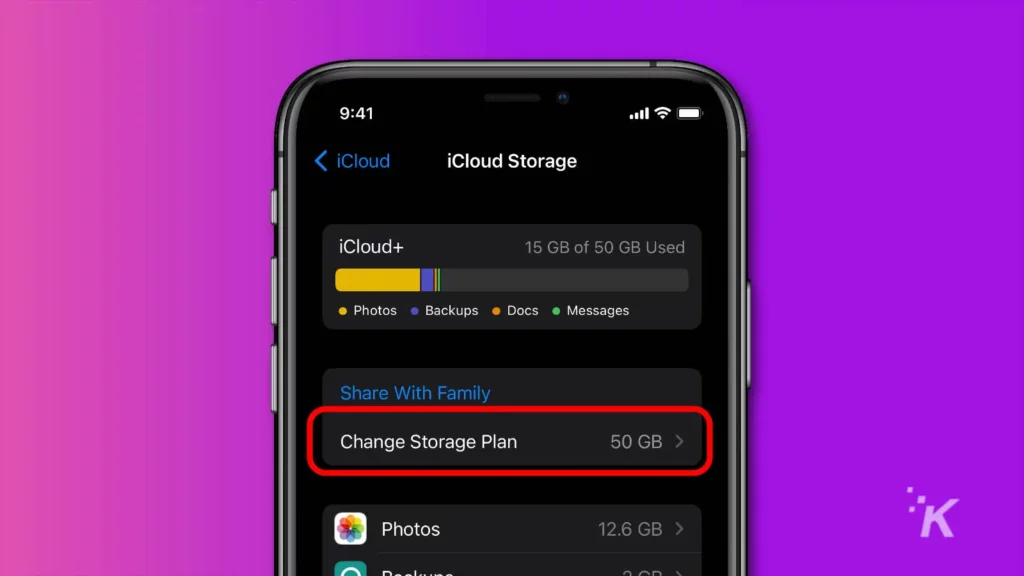
- Tocca Opzioni di downgrade e inserisci la password del tuo ID Apple
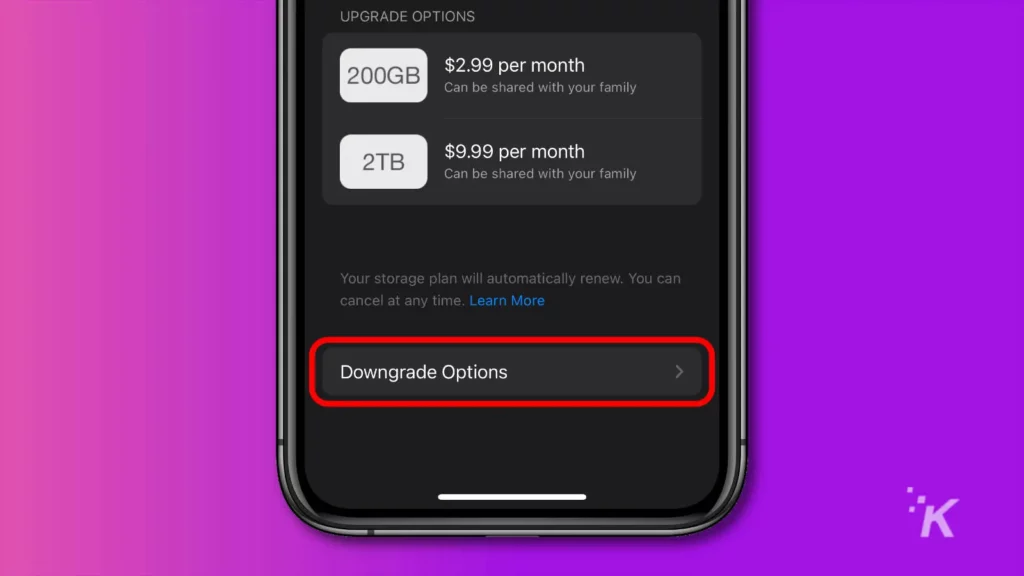
- Tocca il piano di archiviazione gratuito da 5 GB
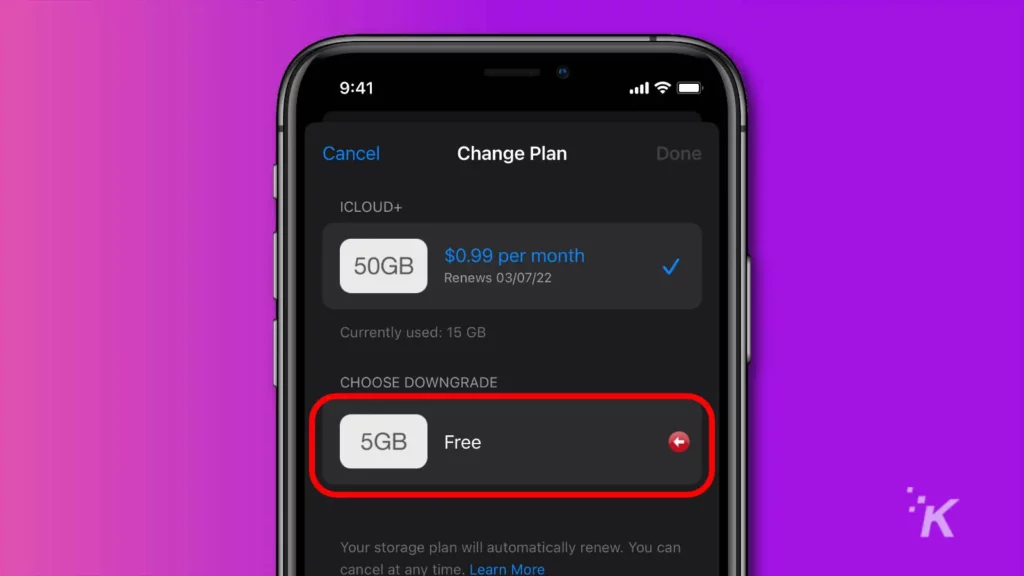
- Conferma le modifiche e avrai terminato il downgrade del tuo abbonamento iCloud+
Questo interromperà il tuo abbonamento iCloud+ a pagamento.

È importante notare che perderai l'accesso a funzionalità come Hide My Email e iCloud Private Relay e dovrai capire dove mettere i tuoi file se hai più di 5 GB archiviati in iCloud.
Come riavviare un abbonamento annullato sul tuo iPhone
A volte potresti scoprire di voler riavviare un abbonamento che hai precedentemente annullato. Apple tiene un registro degli abbonamenti inattivi nello stesso menu che abbiamo utilizzato in precedenza:
- Segui i passaggi da 1 a 3 della sezione precedente
- Se hai abbonamenti inattivi, li vedrai in basso sotto l'intestazione della categoria Scaduti (mostrata di seguito)
- Tocca qualsiasi abbonamento in questa sezione che desideri riavviare
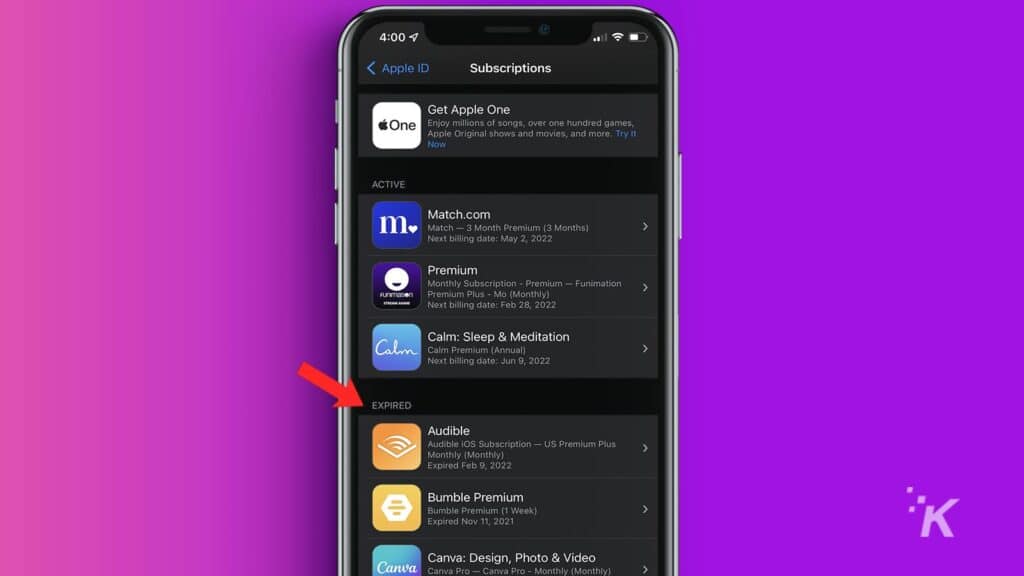
- Scegli il livello di abbonamento che desideri riavviare, quindi fai doppio clic sul pulsante laterale per confermare
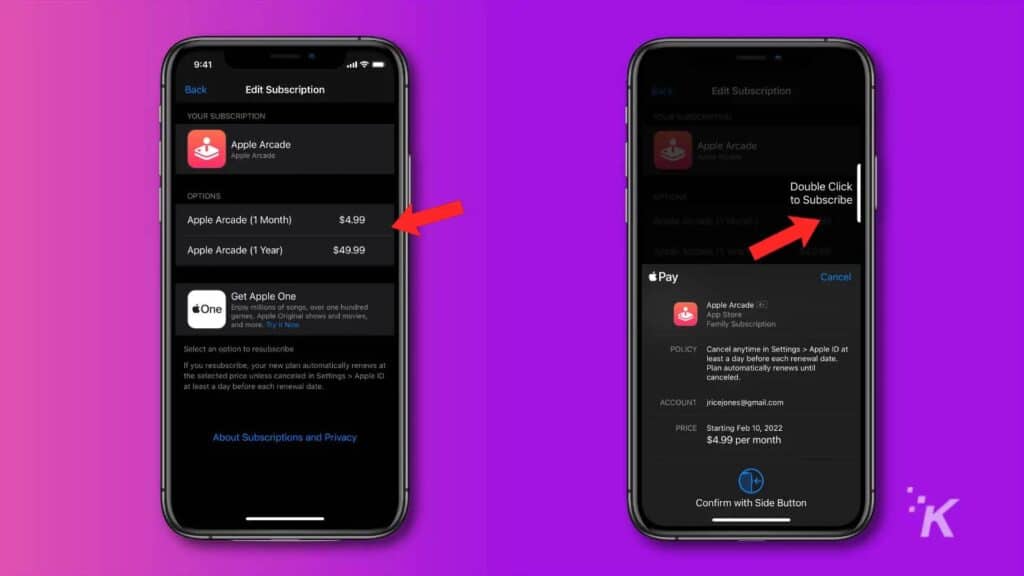
Ora il tuo abbonamento Apple precedentemente cancellato è di nuovo attivo! Non dimenticare di cancellarlo di nuovo in futuro quando inevitabilmente deciderai che il prezzo non ne vale la pena.
Come trovare i tuoi abbonamenti su Mac
Se possiedi un iMac o un MacBook, puoi anche visualizzare e annullare i tuoi abbonamenti tramite l'app App Store. Ti guideremo attraverso tutto di seguito:
- Apri l' app App Store sul tuo Mac
- Fai clic sull'icona del tuo profilo nell'angolo in basso a sinistra
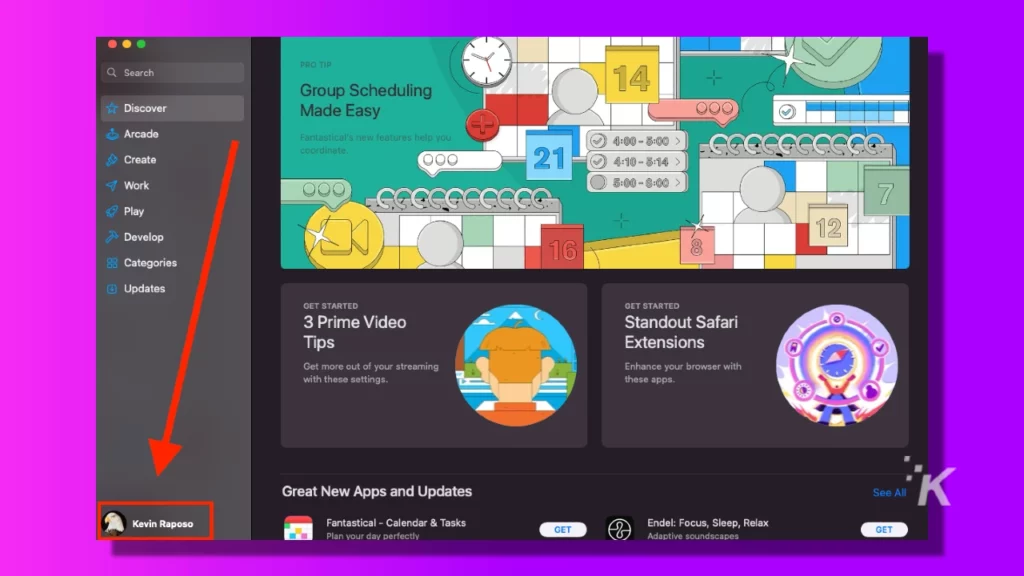
- Fare clic su Visualizza informazioni
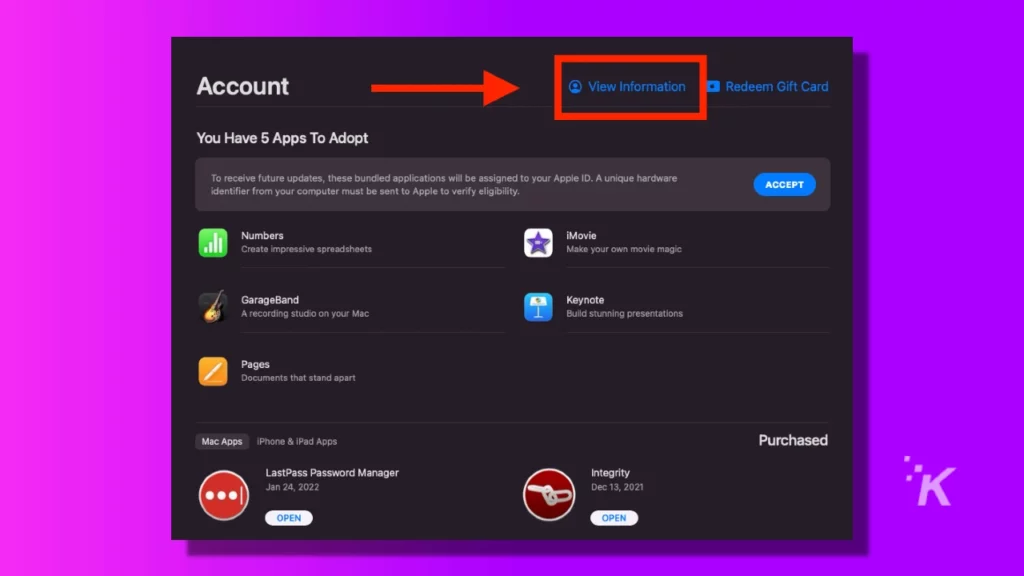
- In quella pagina, scorri verso il basso fino a Abbonamenti , quindi fai clic su Gestisci
- Qui vedrai i tuoi attuali abbonamenti, clicca sul simbolo di modifica per quello che vuoi modificare
- Da qui, fai semplicemente clic su Annulla abbonamento , conferma l'annullamento, quindi fai clic su Fine
Questo elenco mostrerà solo gli abbonamenti correnti. Se non vedi nulla nell'elenco, significa che non hai abbonamenti attivi tramite Apple.
Se sai di avere ancora un abbonamento attivo da qualche altra parte, è ora di andare sul loro sito Web per annullare. Apple ha anche altri suggerimenti se l'abbonamento che desideri annullare non viene visualizzato.
Come trovare i tuoi abbonamenti Apple tramite iTunes
Se utilizzi un PC Windows, ma desideri comunque controllare i tuoi abbonamenti Apple, avrai bisogno di iTunes. Una volta installato, segui di seguito:
- Avvia l'applicazione iTunes sul tuo PC
- Accedi al tuo ID Apple. Clicca su Account > Accedi . Se hai già effettuato l'accesso, salta questo passaggio
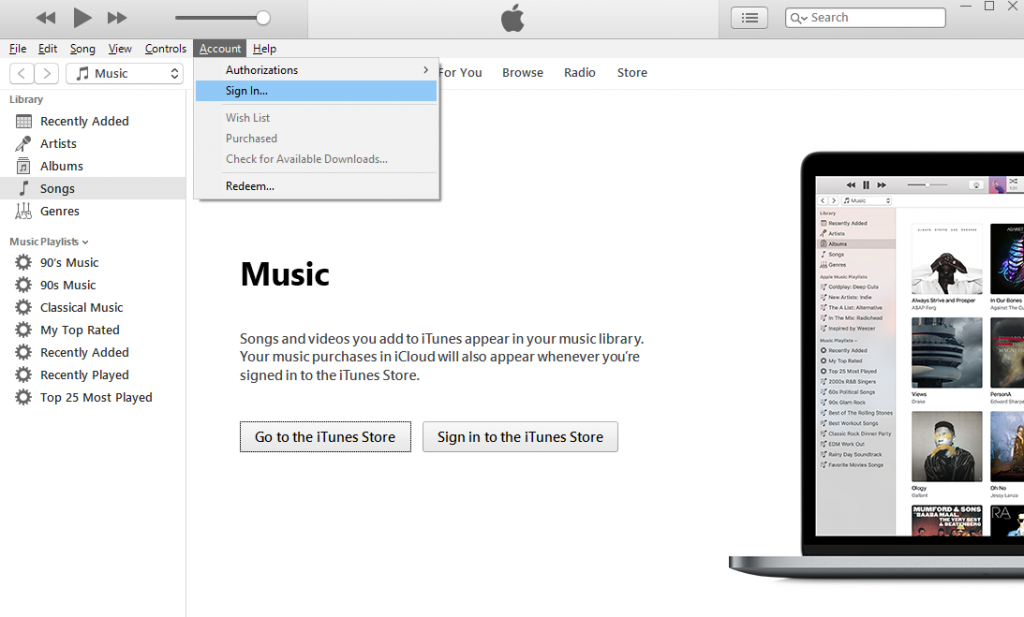
- Inserisci le tue credenziali ID Apple
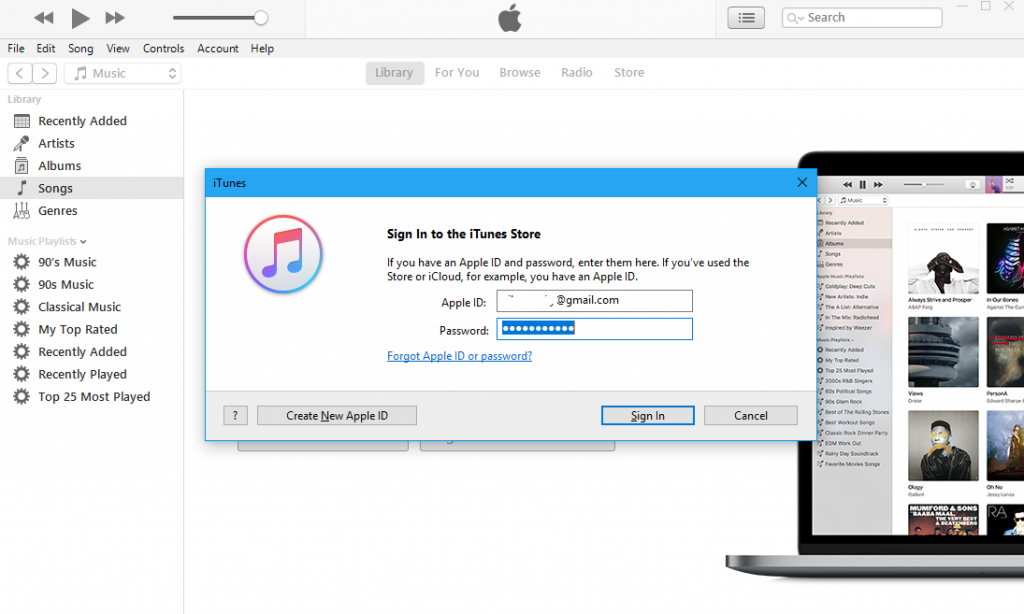
- Fare clic su Account e poi Visualizza il mio account
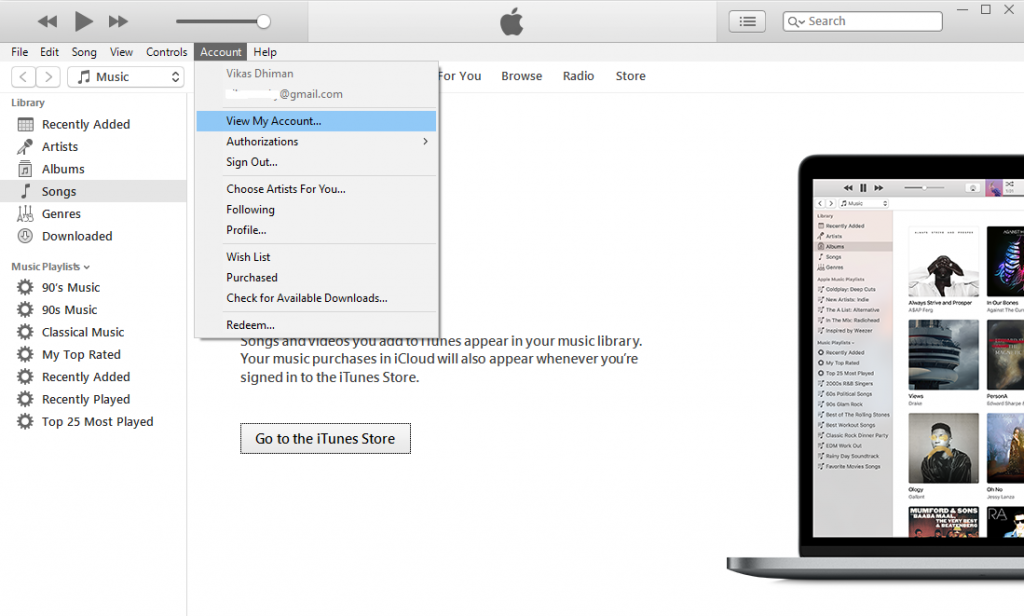
- In questa schermata, devi scorrere verso il basso fino alla sezione Impostazioni . In questa sezione, vai a dove dice Abbonamenti e fai clic sul pulsante Gestisci accanto ad esso
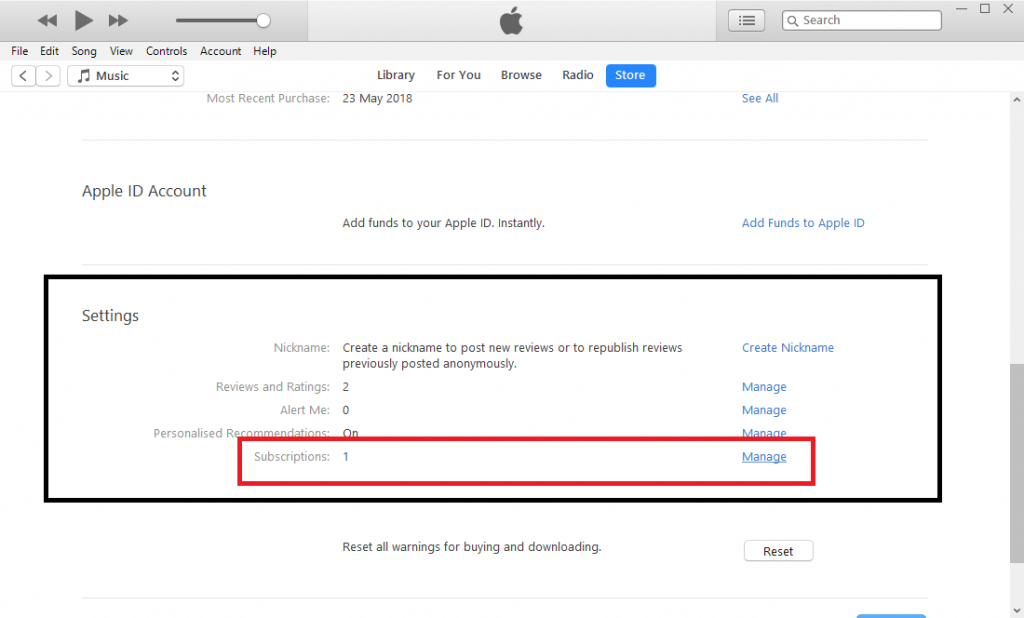
- Apparirà un elenco di tutti gli abbonamenti collegati al tuo ID Apple. Fare clic su quello che si desidera annullare
- Per annullare l'abbonamento, è necessario fare clic sul pulsante Annulla abbonamento e quindi sul pulsante Conferma
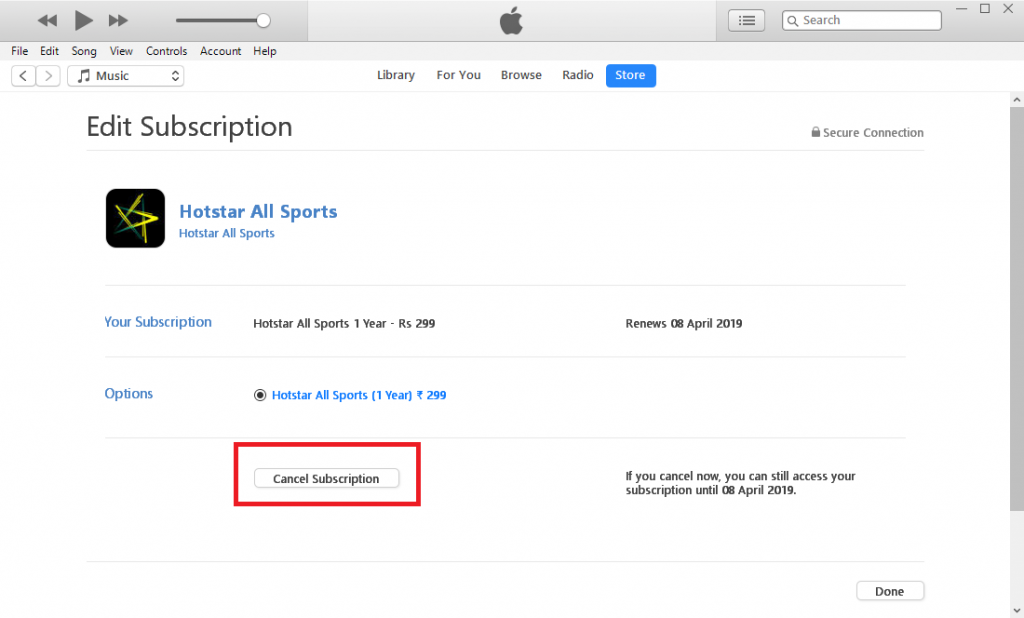
Congratulazioni, ora sei libero da abbonamenti indesiderati utilizzando questo metodo iTunes!
Gli abbonamenti Apple sono utili, ma non sempre necessari
Ora sai come annullare gli abbonamenti Apple su quasi tutti i tuoi dispositivi, inclusi iPhone, Mac e Apple Watch, è una grande abilità da avere. Grazie a questa guida, inoltre, sei dotato delle conoscenze per annullare gli abbonamenti anche dai tuoi dispositivi Windows.
L'unica domanda è: per cosa utilizzerai i soldi che stavi sprecando per gli abbonamenti?
Hai qualche idea su questo? Fatecelo sapere in basso nei commenti o trasferite la discussione sul nostro Twitter o Facebook.
Raccomandazioni della redazione:
- Come condividere un abbonamento Apple TV+ con i tuoi amici o familiari
- Ecco come aggiornare il tuo iPhone
- Come utilizzare Apple Pay per pagare qualcuno con il tuo iPhone
- Ecco come impostare un timer di spegnimento per Apple Music su iPhone
Solo un avvertimento, se acquisti qualcosa tramite i nostri link, potremmo ottenere una piccola quota della vendita. È uno dei modi in cui teniamo le luci accese qui. Clicca qui per saperne di più.
